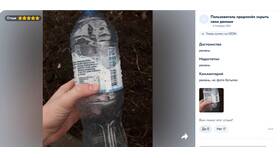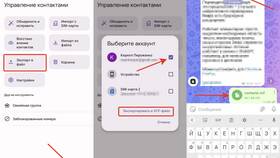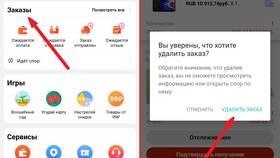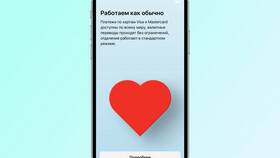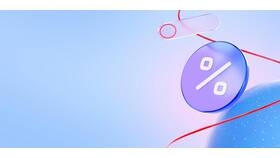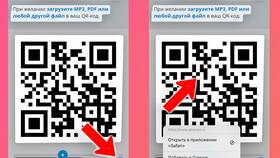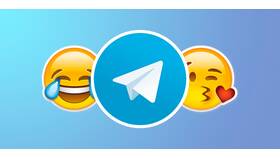| Источник | Рекомендуемый метод | Средняя скорость |
| Смартфон | USB-кабель или облачное хранилище | 20-100 МБ/с |
| Фотоаппарат | Карта памяти или прямое подключение | 30-150 МБ/с |
| Видеокамера | HDMI-захват или специализированное ПО | Зависит от разрешения |
| Другой компьютер | Локальная сеть или внешний носитель | 50-1000 МБ/с |
- Подключите устройство к компьютеру кабелем
- Выберите режим "Передача файлов" на устройстве
- Откройте Проводник Windows или Finder на Mac
- Создайте новую папку на жестком диске для видео
- Найдите папку с видео (обычно DCIM или Movies)
- Выделите нужные видеофайлы
- Скопируйте (Ctrl+C) и вставьте (Ctrl+V) в целевую папку
- Дождитесь завершения процесса
| Формат | Преимущества | Недостатки |
| MP4 | Хорошее качество при малом размере | Ограниченные возможности редактирования |
| AVI | Поддержка большинством программ | Большой размер файлов |
| MKV | Поддержка нескольких дорожек | Не все плееры поддерживают |
- HandBrake - конвертация и перенос
- Adobe Premiere Rush - для профессионального монтажа
- VLC Media Player - простой экспорт
- AnyTrans - для iOS-устройств
- Создавайте тематические папки с датами
- Используйте понятные имена файлов
- Регулярно делайте резервные копии
- Рассмотрите вариант RAID-массива для важных видео
- Проверяйте целостность файлов после переноса
| Проблема | Решение |
| Недостаточно места | Очистите диск или используйте внешний HDD |
| Ошибки при копировании | Проверьте кабель и порты USB |
| Нечитаемые форматы | Конвертируйте в совместимый формат |
Перенос видео на жесткий диск - простая процедура, если выбрать подходящий метод и следовать основным правилам организации хранения. Для профессиональной работы с видео рекомендуется использовать специализированное программное обеспечение и поддерживать порядок в файловой структуре.